Annuncio pubblicitario
Windows 8 dovrebbe essere la prima versione di Windows che non è solo legata a un PC. Alcuni dei grandi contorni erano visibili con Windows 8 Come sincronizzare le impostazioni di Windows 8 tramite il cloudL'accesso ai computer Windows 8 con un account Microsoft consente l'accesso a Windows Store e ad altre app moderne, ma viene anche utilizzato per sincronizzare le impostazioni di Windows 8 con il cloud. Le tue impostazioni ... Leggi di più , ma Microsoft ha fatto ancora di più con Windows 8.1 Come mantenere i file sincronizzati con SkyDrive in Windows 8.1Archiviare i dati in remoto e sincronizzarli tra i dispositivi non è mai stato così semplice, soprattutto se si utilizza Windows 8.1. SkyDrive ha ricevuto un aggiornamento significativo, migliorando la sua integrazione con Windows e aggiungendo interessanti novità Caratteristiche. Leggi di più . La visione finale è che sarai in grado di accedere a qualsiasi PC e avere i tuoi file, impostazioni e applicazioni lì per te. Utilizzerai lo stesso account per accedere a tutti i PC Windows e non sarà solo per l'autenticazione: le tue cose ti seguiranno ovunque.
Usa un account Microsoft
La chiave del piano di Microsoft è convincere le persone ad accedere al proprio PC con un Microsoft account Come Microsoft ha revisionato gli account utente in Windows 8Che succede con gli account utente in Windows 8? Non è complicato: Microsoft vuole che tutti utilizzino un account online per accedere al proprio sistema operativo desktop. Certo, offrono un equivalente offline, ma ... Leggi di più . Microsoft ti incoraggia a farlo per impostazione predefinita: devi fare clic su alcuni collegamenti extra per accedere con un account locale. Quando configuri il tuo PC o crei un nuovo account, accedi con il tuo account Microsoft esistente o creane uno nuovo. Puoi convertire un account locale in un account Microsoft nell'app Impostazioni PC nella schermata Account> Il tuo account.

Quando vuoi accedere a un altro PC, apri l'app Impostazioni PC, vai su Account> Altri account, seleziona Aggiungi un account e aggiungi il tuo account Microsoft. Non puoi semplicemente sederti su qualsiasi PC e accedere con il tuo account Microsoft: hai bisogno del proprietario del PC per aggiungerti al sistema, dandoti l'autorizzazione per utilizzare il loro hardware.
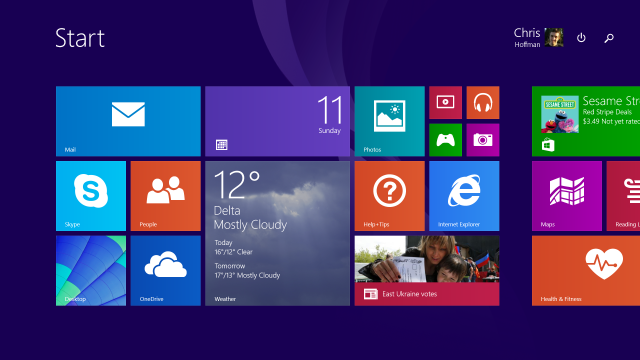
Impostazioni del desktop
Windows 8 e 8.1 sposteranno molte impostazioni del desktop tra i PC per impostazione predefinita. Ciò include impostazioni cosmetiche come lo sfondo del desktop, l'immagine della schermata di blocco, le immagini dell'account, i colori, i riquadri nella schermata Start e il loro layout. Funziona anche con le impostazioni del desktop per Esplora file, mouse, tastiere, stampanti, metodi di input, lingue e strumenti di facile accesso. Queste impostazioni sono sincronizzate tra i computer con cui accedi, quindi quando ne cambi uno su un PC, verrà modificato anche sugli altri PC.
Per regolare queste impostazioni, apri l'app Modifica impostazioni PC - premi il tasto Windows + C o scorri da destra per accedere alla barra degli accessi, tocca o fai clic su Impostazioni e seleziona. Modifica le impostazioni del PC. Passare a OneDrive> Sincronizza impostazioni per verificare e configurare queste impostazioni.
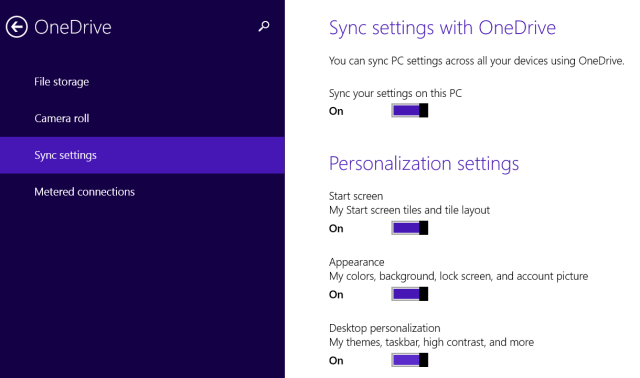
File
Microsoft vuole anche che i tuoi file ti seguano sui tuoi PC, motivo per cui OneDrive è integrato nel desktop di Windows 8.1. OneDrive fornisce una cartella speciale a cui puoi accedere in Esplora file e utilizzare da qualsiasi applicazione desktop. Inserisci i tuoi file qui e verranno caricati sul tuo spazio di archiviazione online di OneDrive. Puoi quindi accedere su qualsiasi altro PC Windows e tutti i tuoi file saranno proprio lì sotto OneDrive. Ovviamente puoi anche accedervi tramite il sito Web OneDrive o le app mobili.
È come Dropbox o Google Drive, ma integrato nel sistema operativo. In realtà è ancora più intelligente - piuttosto che scaricare tutti i tuoi file sul tuo PC attuale, OneDrive scaricherà i file su richiesta quando li apri. Ciò significa che puoi archiviare una grande quantità di file nel tuo OneDrive senza preoccuparti di sincronizzarli con ogni PC che usi.
Microsoft offre 7 GB di spazio libero, anche se potresti averlo più spazio OneDrive gratuito Come ottenere lo spazio più libero su Dropbox, Box, SkyDrive e altro - La guida completaI servizi di cloud storage offrono una quantità minima di spazio libero a tutti coloro che si iscrivono, ma spesso puoi ottenerne di più. Puoi aggiornare l'unità cloud con gigabyte e gigabyte di spazio libero in ... Leggi di più se hai usato SkyDrive in passato. Puoi visualizzare il tuo spazio libero da OneDrive> Archiviazione file nelle impostazioni del PC o accedervi da OneDrive in Esplora file. Salva i file su OneDrive e saranno presenti su qualsiasi PC a cui accedi con il tuo account.
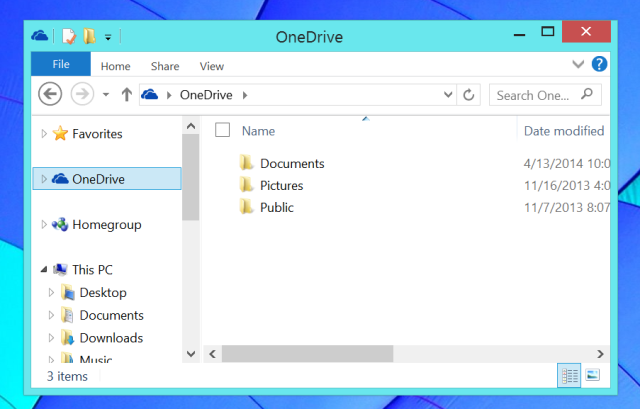
Foto e video
Anche foto e video sono sincronizzati con OneDrive, anche se funziona in modo leggermente diverso. Le foto nella cartella Immagini> Rullino verranno sincronizzate automaticamente. È possibile regolare le impostazioni di caricamento in OneDrive> Rullino foto in Impostazioni PC.
Il motivo dell'utilizzo di una cartella diversa con impostazioni diverse è che OneDrive può regolare automaticamente la qualità, se lo desideri. È possibile scaricare tutte le foto scattate nella cartella Rullino foto e disporre di OneDrive automaticamente comprimili di buone dimensioni e caricali per il backup senza armeggiare con nulla di tutto questo sul tuo proprio.
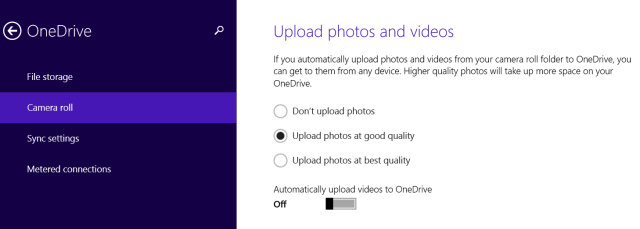
applicazioni
La visione di Microsoft si sta unendo più lentamente attorno alle applicazioni. Per adesso, applicazioni installate dal Windows Store Quali sono le migliori app per iniziare con Windows 8? Leggi di più verrà sincronizzato tra i tuoi dispositivi Windows. Queste impostazioni sono controllate in OneDrive> Sincronizza impostazioni anche in Modifica impostazioni PC.
Il problema è che probabilmente non usi quelle "App Store" sul tuo PC. A causa del modo in cui funzionano le applicazioni desktop, non possono essere sincronizzate tra i tuoi dispositivi. (Tuttavia, potresti aggirare un po 'questo usando applicazioni desktop portatili Le migliori app portatili che non richiedono installazioneLe app portatili non richiedono installazione. Puoi eseguirli anche da un'unità flash. Ecco le migliori app portatili in circolazione. Leggi di più e inserendoli nella cartella OneDrive.)
A lungo termine, Microsoft vuole incoraggiare tutti noi a utilizzare queste app dello Store. Ecco perché stanno aggiungendo la possibilità di eseguire queste app in Windows su un desktop. Le tue applicazioni ti seguiranno da PC a tablet a PC.
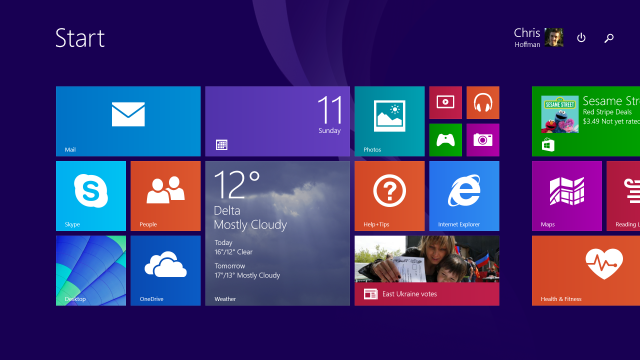
Visione di Microsoft
Puoi ancora utilizzare Windows 8.1 come le vecchie versioni di Windows. È possibile accedere con un account locale, disabilitare l'accesso a OneDrive e utilizzare solo le applicazioni desktop. In questo caso, nessuna delle tue impostazioni, file o applicazioni ti seguirà da PC a PC. Funziona solo se sei disposto ad acquistare la visione del futuro di Microsoft.
È simile a ciò che offre Chrome con la sincronizzazione del browser e le app di Chrome o a ciò che ogni servizio online offre la possibilità di accedere ai tuoi dati sul Web da qualsiasi PC o con un'app su qualsiasi dispositivo mobile dispositivo. Microsoft è al passo con i tempi: è un peccato che le applicazioni desktop sembrino ancora bloccate in passato.
Credito immagine: K.G.23 su Flickr
Chris Hoffman è un blogger tecnologico e un appassionato di tecnologia che vive a Eugene, nell'Oregon.